Présentation
Le format PDF est certainement l'un des formats les plus couramment utilisés pour le partage et le stockage d'informations. Cependant, à mesure que nos archives numériques s'enrichissent, il devient de plus en plus difficile de trouver le bon outil PDF, ce qui entraîne une perte de temps et une baisse de la productivité. Heureusement, il existe une solution simple mais puissante à portée de main : renommer les PDF avec des noms de fichiers descriptifs et significatifs.

Dans cet article, nous allons vous montrer comment renommer un fichier PDF sur différents systèmes d'exploitation, appareils et rationaliser votre flux de travail. Acquérir les connaissances nécessaires pour renommer les fichiers PDF améliorera vos compétences en matière de gestion de fichiers et vous évitera la frustration des documents perdus ou mal étiquetés. C'est parti !
Pourquoi renommer les PDF est-il important ?
Parfois, les gens donnent à leurs fichiers PDF des noms avec des chiffres et cela n'a pas de sens. Par exemple. De nombreux fichiers PDF sont nommés en fonction de l'heure à laquelle ils ont été créés. Ou même certains noms de fichiers ont été donnés par un nom spécial tiré du jeu préféré de l'utilisateur, d'une émission de télévision ou d'autres mots que l'utilisateur considérait comme faciles à mémoriser au moment de la création du fichier. Mais un nom de fichier clair et descriptif permet de trouver le document PDF spécifique et de gagner du temps.Avant d'ouvrir le fichier, vous pouvez savoir de quoi il s'agit en lisant son nom. En nommant un fichier PDF de manière plus descriptive, il est facile de trouver des informations spécifiques.
Comment renommer un PDF sur un ordinateur portable
Il est facile de renommer des fichiers PDF, mais les étapes spécifiques peuvent varier d'un appareil à l'autre. Dans cette partie, nous allons vous montrer comment renommer un fichier PDF sur un ordinateur portable, un iPhone et un Android. Vous pouvez accéder directement à la section dont vous avez besoin.
Renommer des PDF sous Windows
Commençons par la manière de renommer les fichiers PDF sur un PC Windows. Nous allons vous présenter deux méthodes pour renommer facilement les fichiers PDF. Elles sont toutes deux gratuites et faciles à suivre. Vous pouvez choisir celle qui vous convient le mieux.
Renommer un PDF dans Windows sur un dossier local
Renommer un fichier PDF dans le dossier local est la méthode la plus simple. Il vous suffit de localiser le fichier PDF sur votre ordinateur et de cliquer avec le bouton droit de la souris sur ce fichier. Sélectionnez ensuite Renommer (Windows 10 et versions antérieures) ou cliquez sur l'icône de renommage (Windows 11) et tapez un nouveau nom pour le PDF sélectionné. Après cela, appuyez sur Entrée ou cliquez sur d'autres zones avec votre souris.

Vous pouvez renommer par lots plusieurs fichiers PDF sur votre PC. Il vous suffit de sélectionner tous les fichiers PDF dont vous souhaitez changer le nom, de cliquer avec le bouton droit de la souris sur un fichier, de saisir un nouveau nom et d'appuyer sur Entrée. Ce faisant, tous les autres fichiers PDF prendront le même nom avec un suffixe de (1), (2) ...
Renommer un PDF sur Windows avec un éditeur PDF spécialisé
Il existe une alternative au renommage des fichiers PDF sous Windows : l'utilisation d'un éditeur de PDF dédié, avec lequel vous pouvez exécuter des fonctions avancées pour modifier les PDF lorsque c'est nécessaire. Voici un éditeur de PDF Windows de premier ordre nommé SwifDoo PDF qui attend d'être présenté. Avec ses fonctionnalités complètes, sa taille de fichier réduite et son interface simple et navigable, SwifDoo PDF est devenu une véritable sensation depuis sa création.
Plus de fonctionnalités puissantes de SwifDoo PDF :
- Traduire l'intégralité d'un fichier PDF en peu de temps.
- Conversion du texte PDF en parole.
- Mesurez la distance dans un fichier PDF.
- Utiliser la technologie OCR pour reconnaître les PDF numérisé
- Convertir les PDF en d'autres formats de fichiers modifiables et vice versa.
Pour renommer des fichiers PDF avec SwifDoo PDF, il suffit de suivre les étapes ci-dessous :
Etape 1. Téléchargez SwifDoo PDF sur votre PC et lancez-le.
Étape 2. Ouvrez le fichier PDF à renommer.
Étape 3. Cliquez sur l'icône SwifDoo dans le coin supérieur gauche et sélectionnez Enregistrer sous.
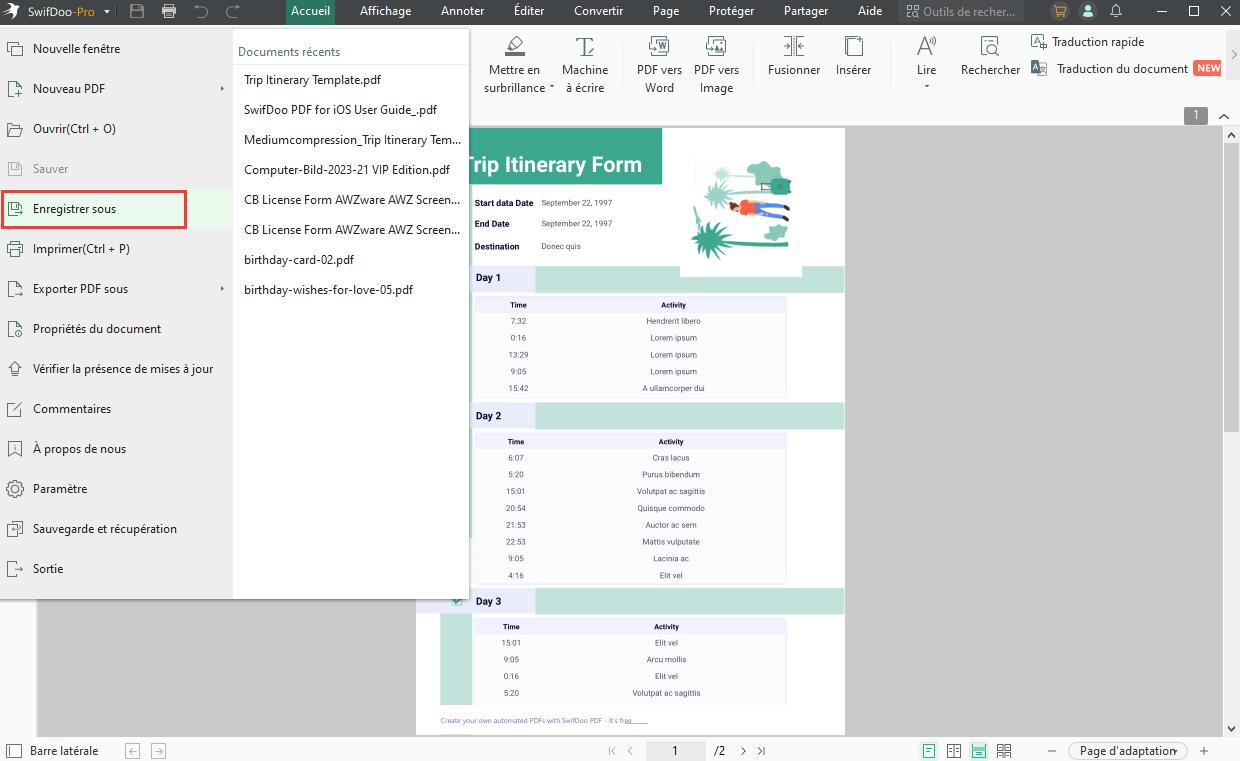
Étape 4. Trouvez un dossier dans lequel vous souhaitez enregistrer le PDF et tapez un nouveau nom de fichier. Cliquez ensuite sur Enregistrer.
Changer le nom d'un PDF sur un Mac
Ne vous inquiétez pas si vous utilisez macOS. Nous vous donnerons également un coup de main dans cette partie. Changer le nom des PDF sur Mac ne nécessite pas l'utilisation d'un outil tiers. Vous pouvez également le faire localement sur votre Mac.
Voici comment renommer un fichier PDF sur votre Mac :
Étape 1. Lancez le Finder, sélectionnez un fichier PDF et appuyez sur Retour. Vous pouvez également effectuer un clic forcé sur le nom du PDF ou cliquer sur Fichier > Renommer.
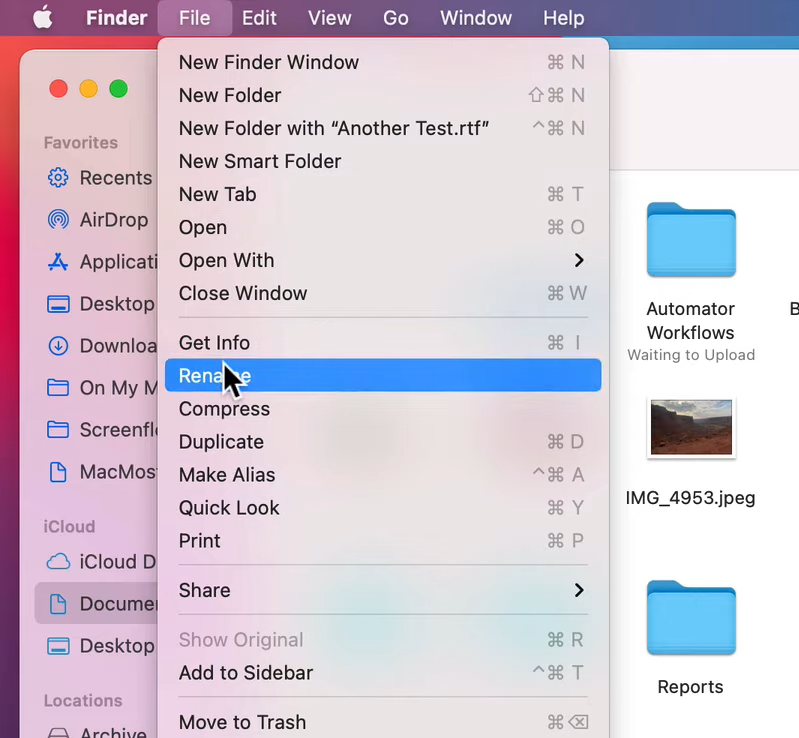
Étape 2. Saisissez un nouveau nom de PDF et appuyez à nouveau sur Retour.
De même, pour renommer des fichiers PDF par lots sur un Mac, sélectionnez tous les fichiers PDF que vous souhaitez modifier. Cliquez ensuite sur Fichier > Renommer et utilisez toutes les options disponibles pour renommer des fichiers PDF en masse.
Comment renommer un PDF sur iPhone et Android
Après avoir appris à renommer des fichiers PDF sur un ordinateur portable, découvrons des pratiques efficaces pour renommer des PDF sur des appareils mobiles. Nous nous concentrerons principalement sur les téléphones iPhone et Android.
Comment renommer un fichier PDF sur un appareil mobile ? Si vous utilisez un iPhone, l'application Fichiers peut résoudre votre problème en toute simplicité. Quel que soit l'endroit où un fichier PDF est enregistré, vous pouvez l'enregistrer dans Fichiers, puis le renommer dans cette application. Outre les fichiers PDF, vous pouvez renommer n'importe quel type de fichier à l'aide de l'application Fichiers, pour autant que vous puissiez le stocker dans l'application. Pour les utilisateurs d'Android, il suffit d'ouvrir l'application de gestion de fichiers et vous pourrez changer le nom des fichiers PDF sans problème.
Voici les étapes spécifiques pour renommer des fichiers PDF sur des appareils mobiles :
Sur un iPhone : Allez dans l'application Fichiers, appuyez longuement sur le fichier PDF que vous souhaitez renommer, sélectionnez Renommer, saisissez un nouveau nom de fichier et appuyez sur Terminé.
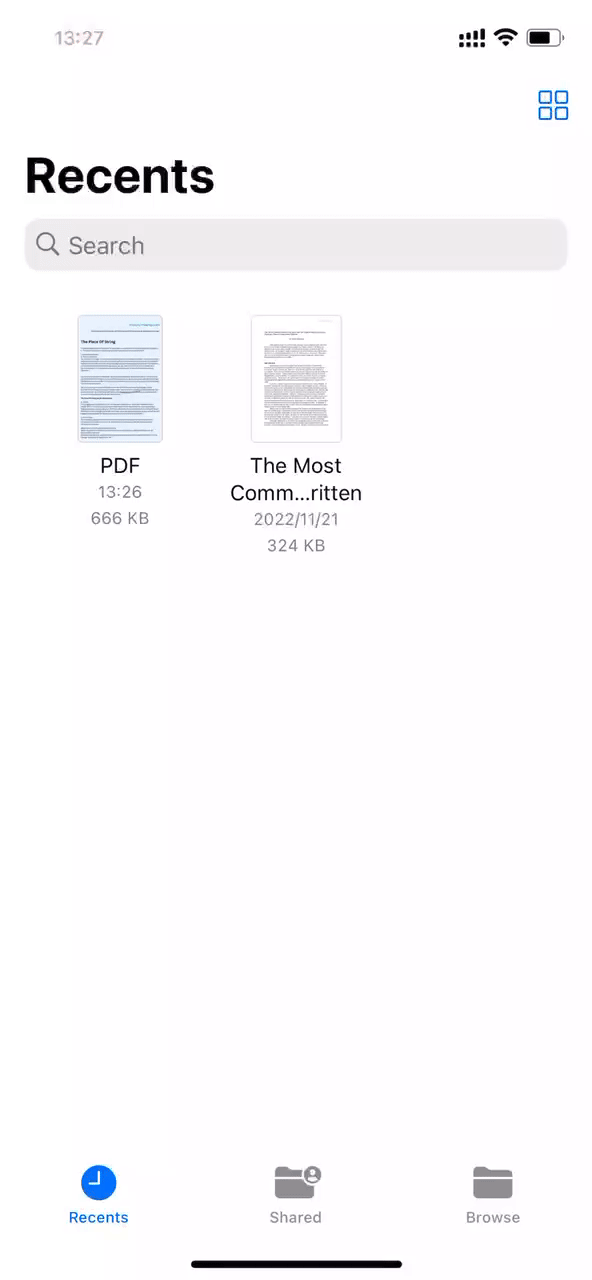
Sur un téléphone Android : Ouvrez l'application du gestionnaire de fichiers, appuyez longuement sur un PDF et sélectionnez Renommer. Saisissez ensuite un nom de fichier et confirmez-le.
Lire aussi : Méthodes gratuites pour ajouter des liens hypertextes à vos PDF >>
Le résultat
Voici comment renommer un fichier PDF. Nous vous proposons un guide complet pour résoudre ce problème, qui couvre à la fois les ordinateurs portables et les appareils mobiles. Pour améliorer votre productivité dans la maîtrise des fichiers PDF, il faut d'abord les nommer de manière plus descriptive. En plus de changer les noms des fichiers PDF, essayez également SwifDoo PDF pour effectuer des fonctions d'édition avancées. Il peut vous aider à résoudre tous vos problèmes liés aux fichiers PDF. Téléchargez-le gratuitement dès maintenant !